はじめに
少し前に話題になったこの記事。
旅行予約サイトの「今あなた以外に○○人が見ています」はウソだったことが判明 - GIGAZINE
「これってGoogle AnalyticsのRealtimeの情報をAPIで取得すれば結構簡単に実装できるんじゃないかな…」と思い立ち、実装してみましたという話。
システム全体
イメージ的には下記の様な形で実装しました。
更新
①GAS(Google Apps Script)でGoogleAnalyticsのRealtime情報を取得(1分単位)
②取得した情報をスプレッドシートに書き込み
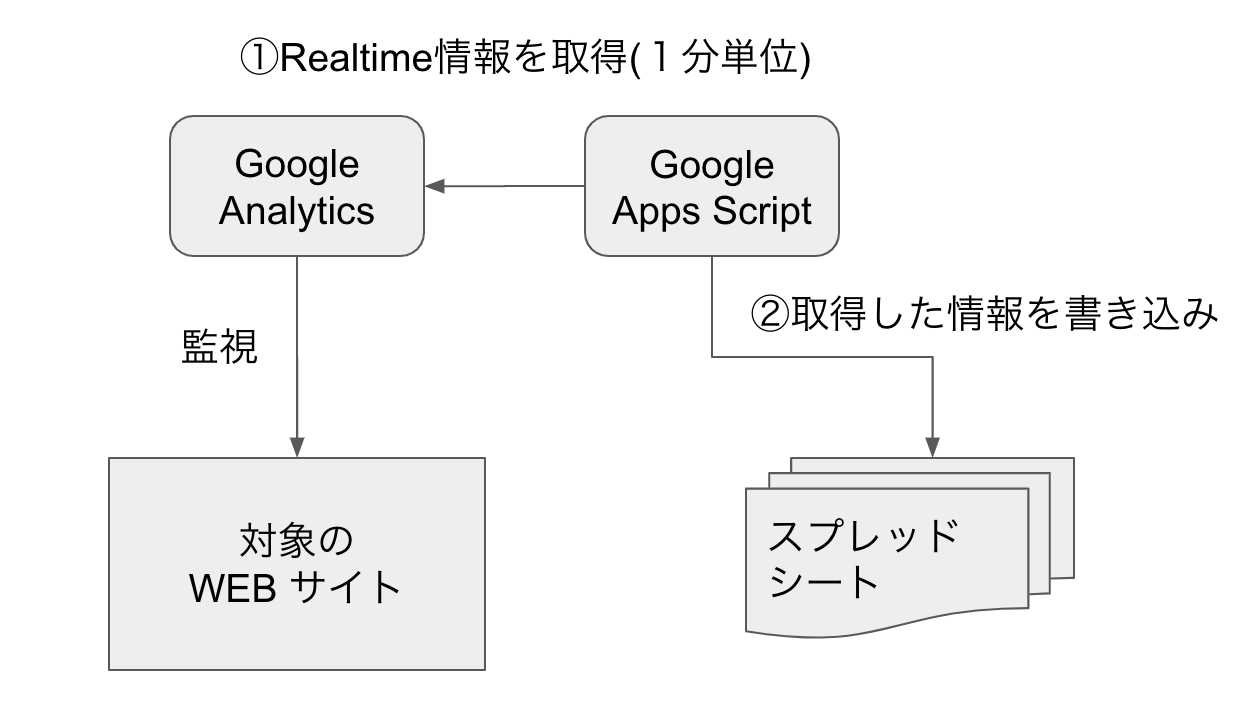
取得
①他のアプリからHTTPによるGET要求
②要求に対しスプレッドシート内最新値を検索
③最新値を返信
※GASにてHTTPサーバを構築しています。
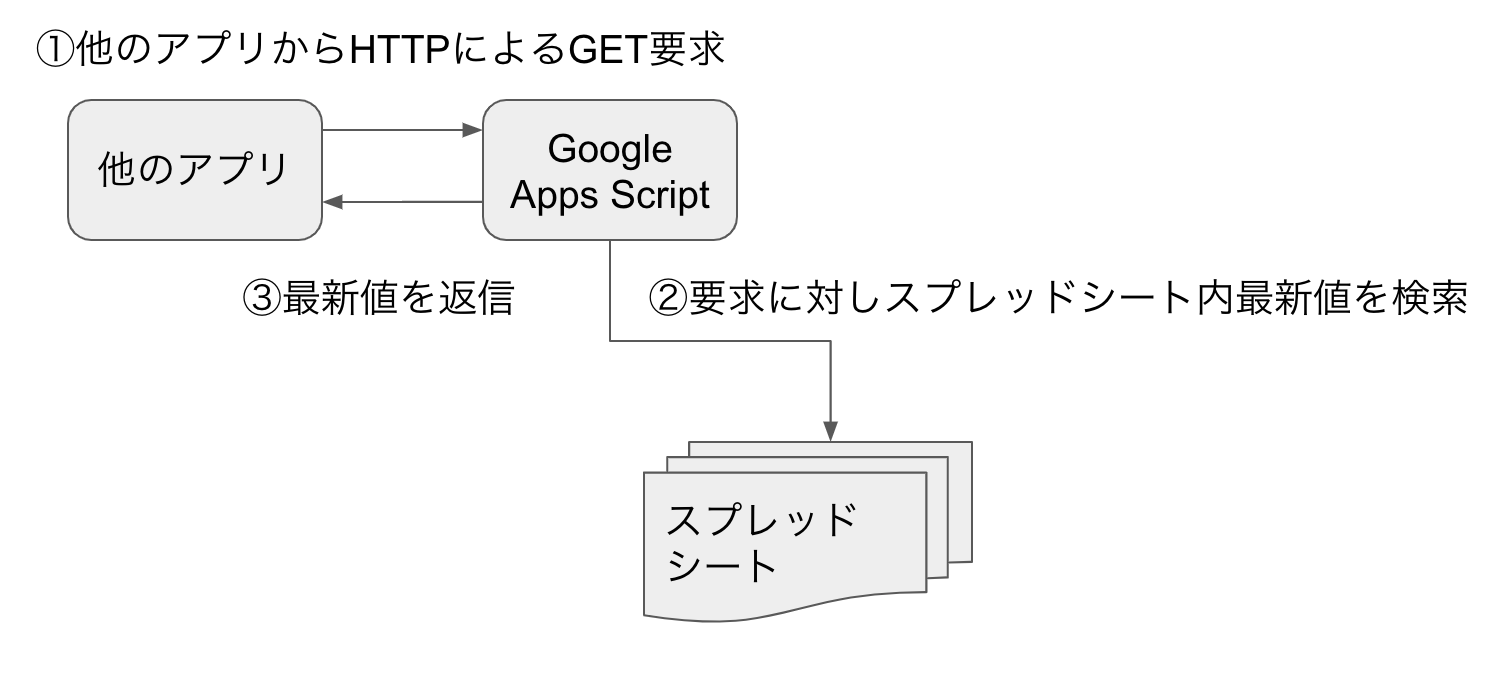
構築
1.準備:Analytics側(アカウント権限追加)
Analytics側に利用するアカウントにデータを参照する権限を付与する必要があります
下記の手順で行うことが出来ます。
①管理をクリック
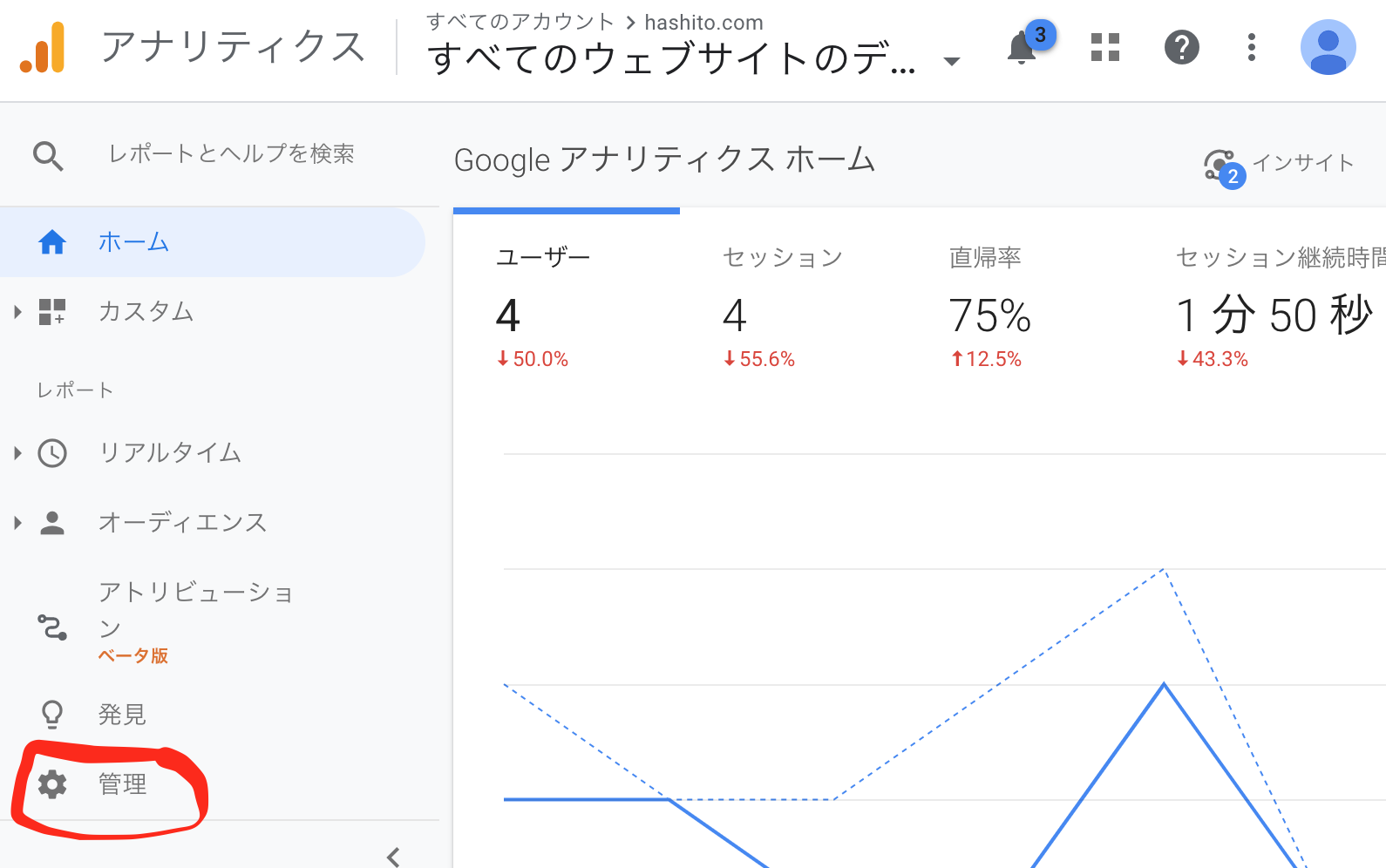
②ユーザ管理
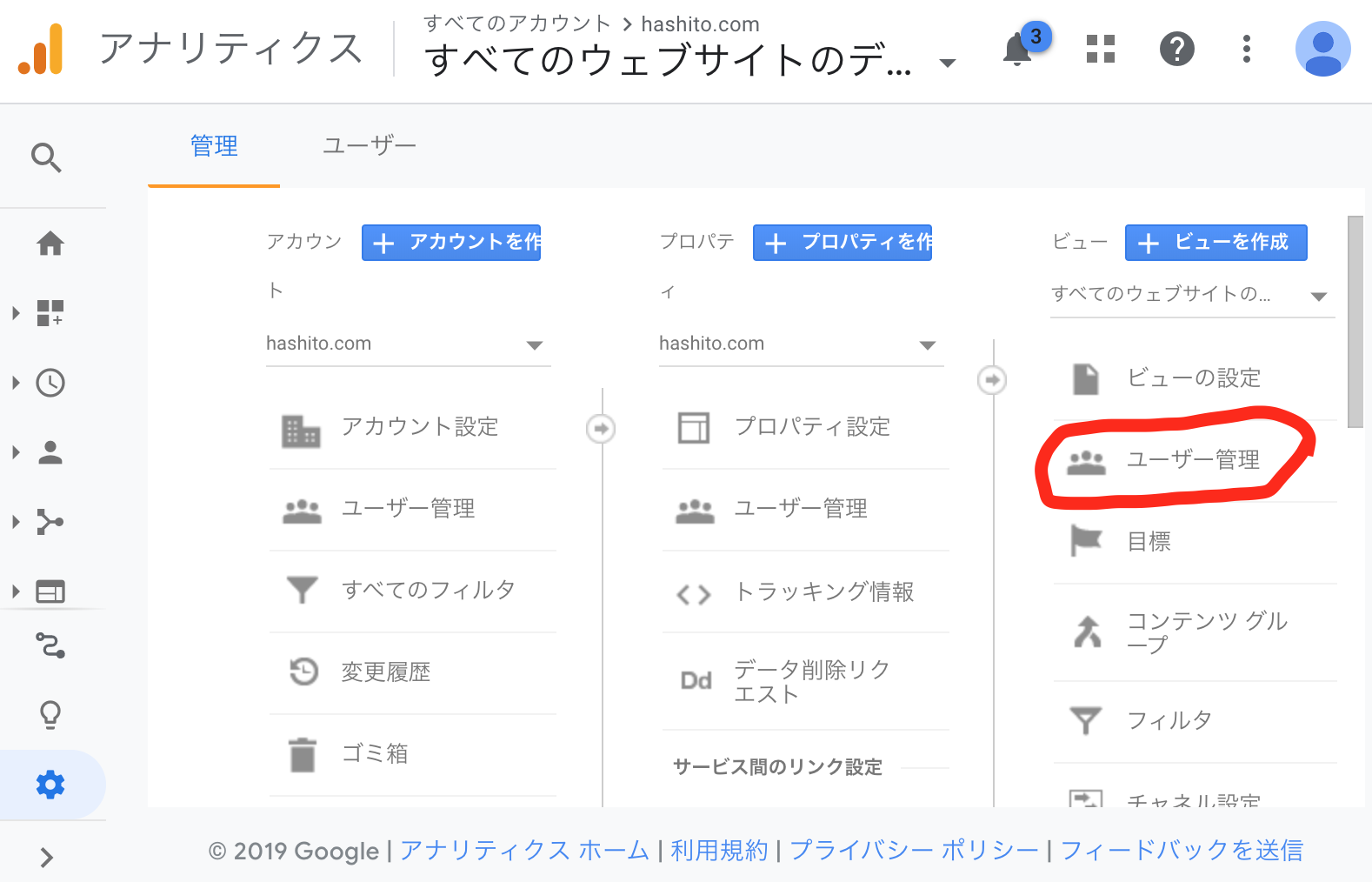
③ユーザ追加
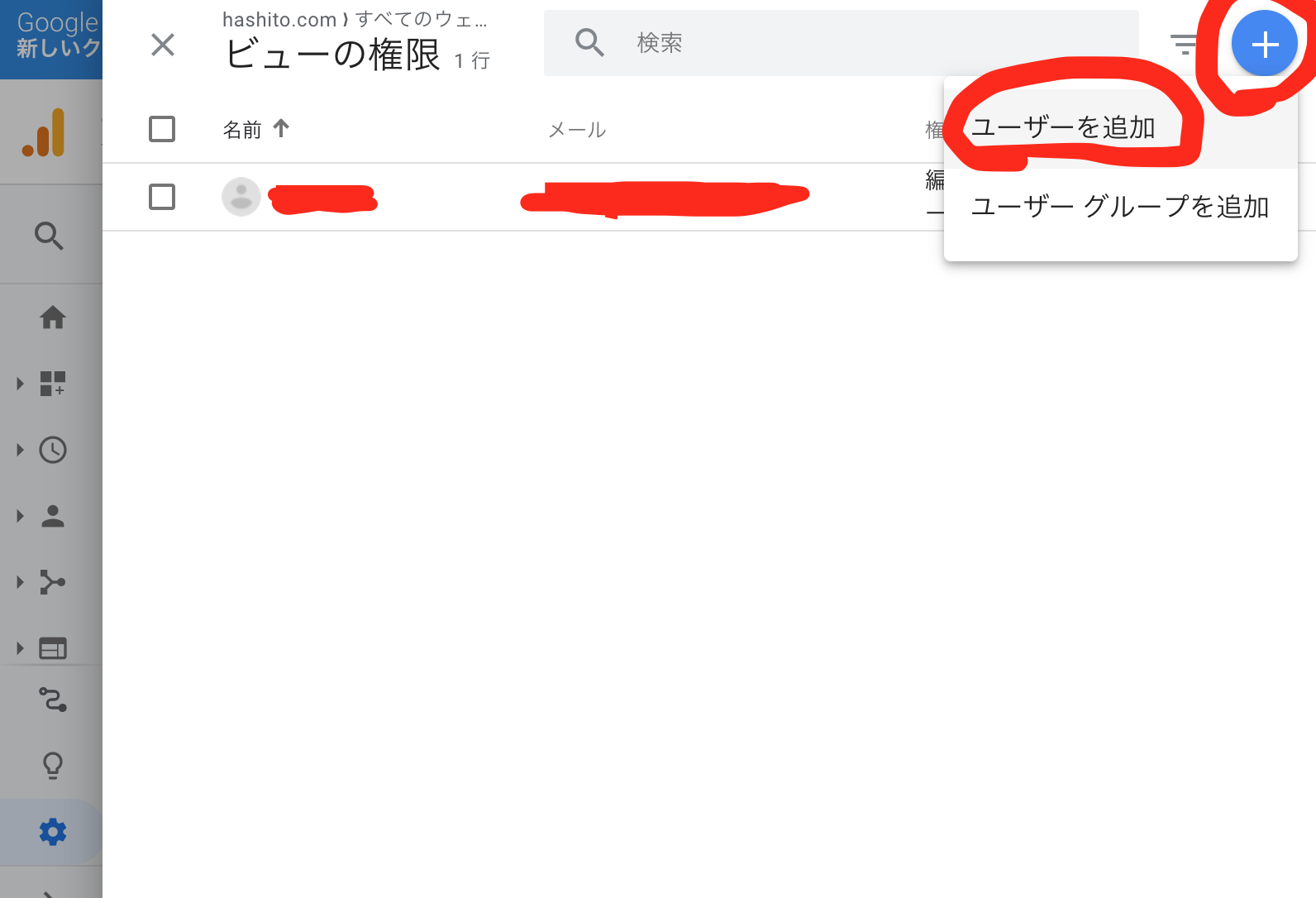
④ユーザ追加2
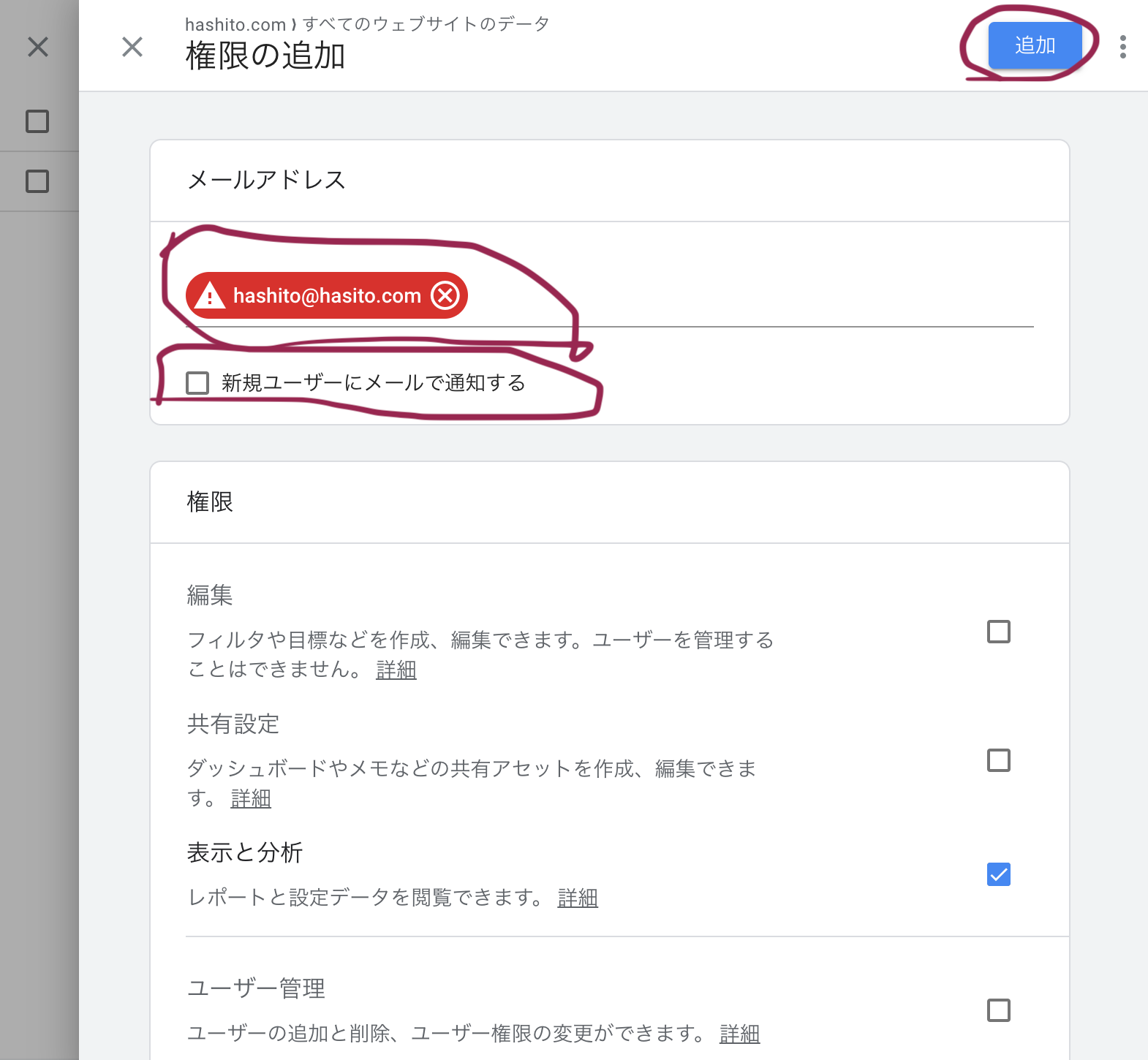 メールアドレスにGoogle Apps Scriptを使うGoogleユーザを入力し、新規ユーザにメールで通知するのチェックを外し、「追加」ボタンをクリックしてください。
メールアドレスにGoogle Apps Scriptを使うGoogleユーザを入力し、新規ユーザにメールで通知するのチェックを外し、「追加」ボタンをクリックしてください。
2.準備:Analytics側(ビューID追加)
下記の方法でビューIDを取得しておきます
①管理をクリック
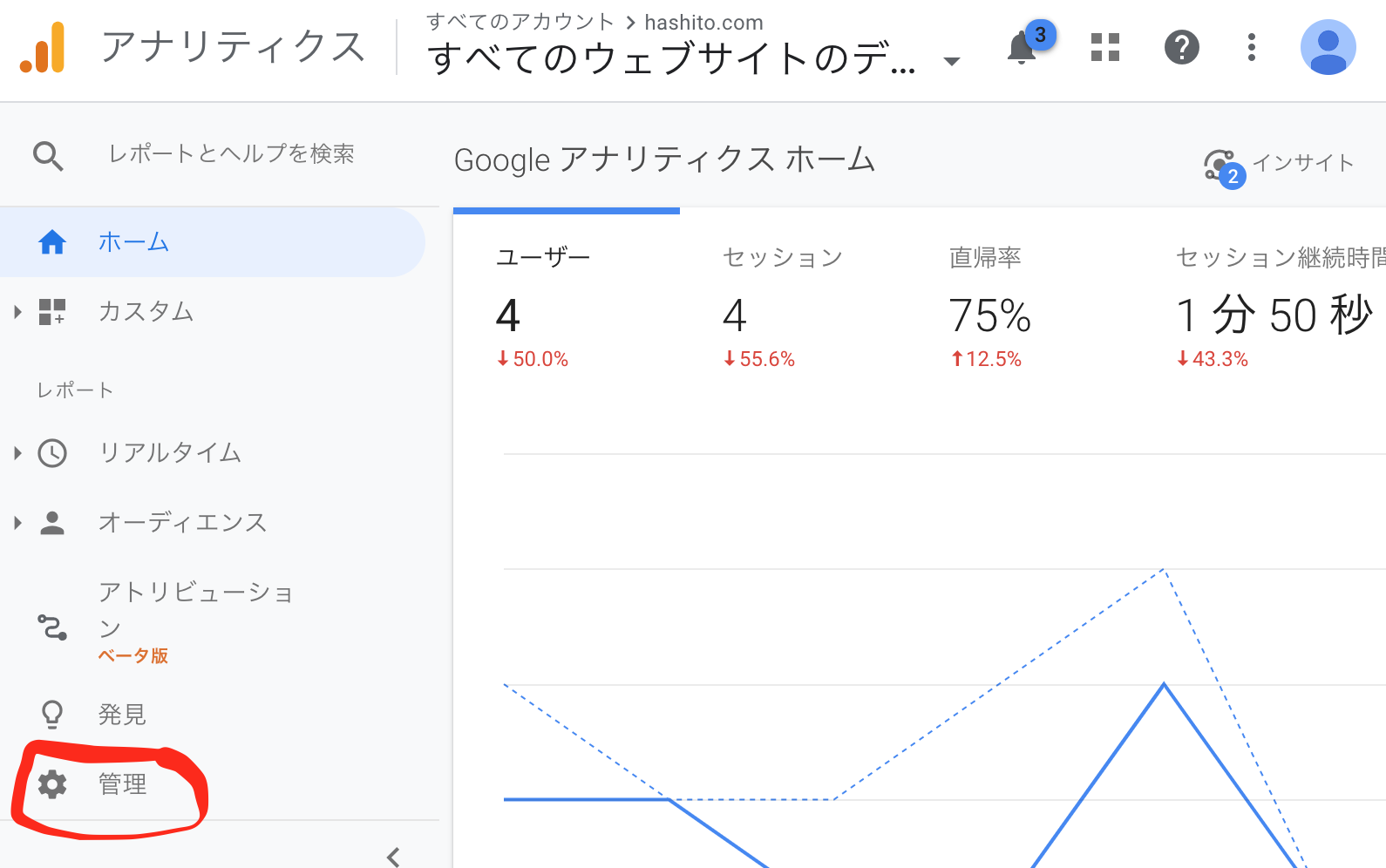
②ビューの設定
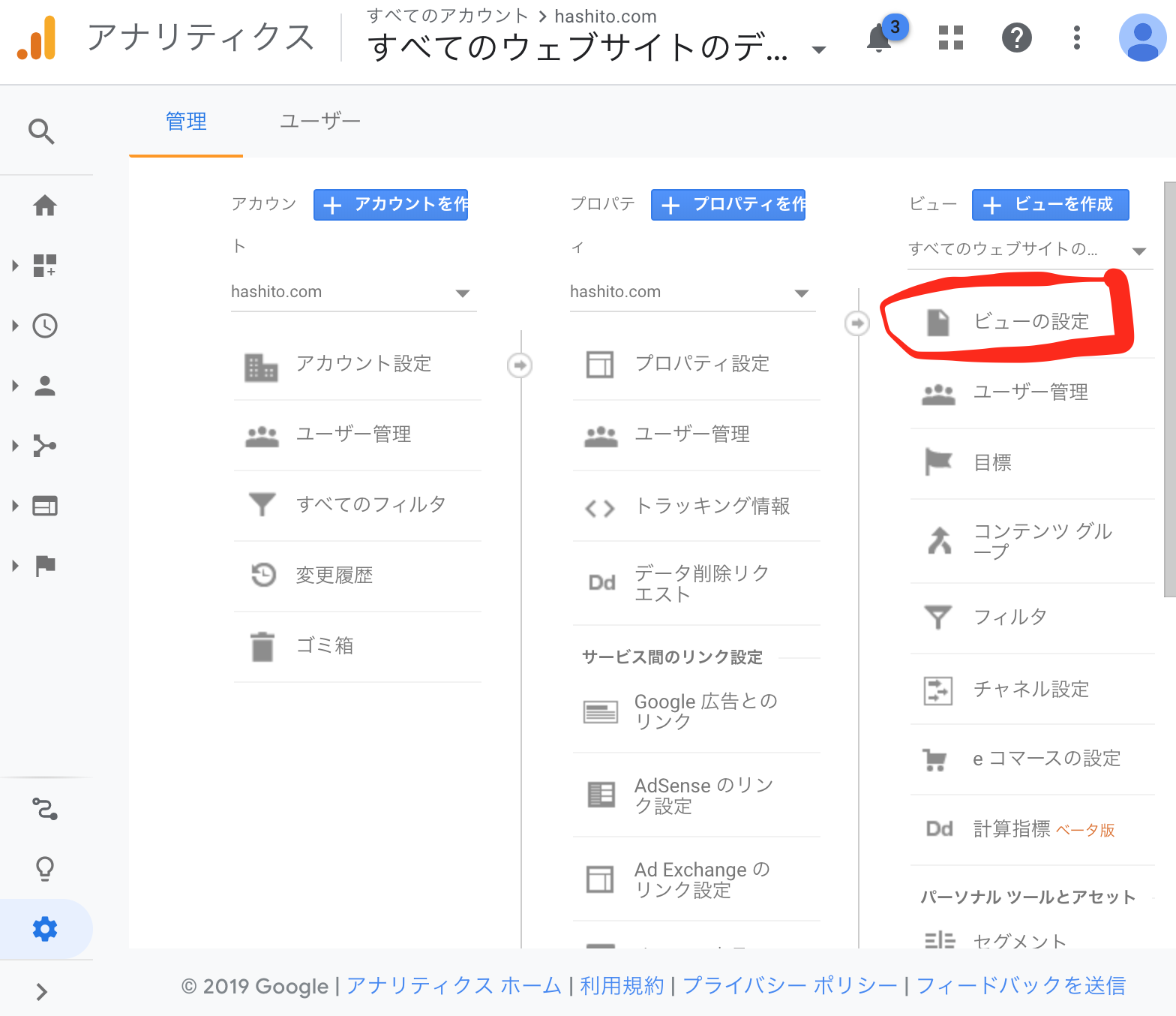
この画面の「ビューID」をコピーしておく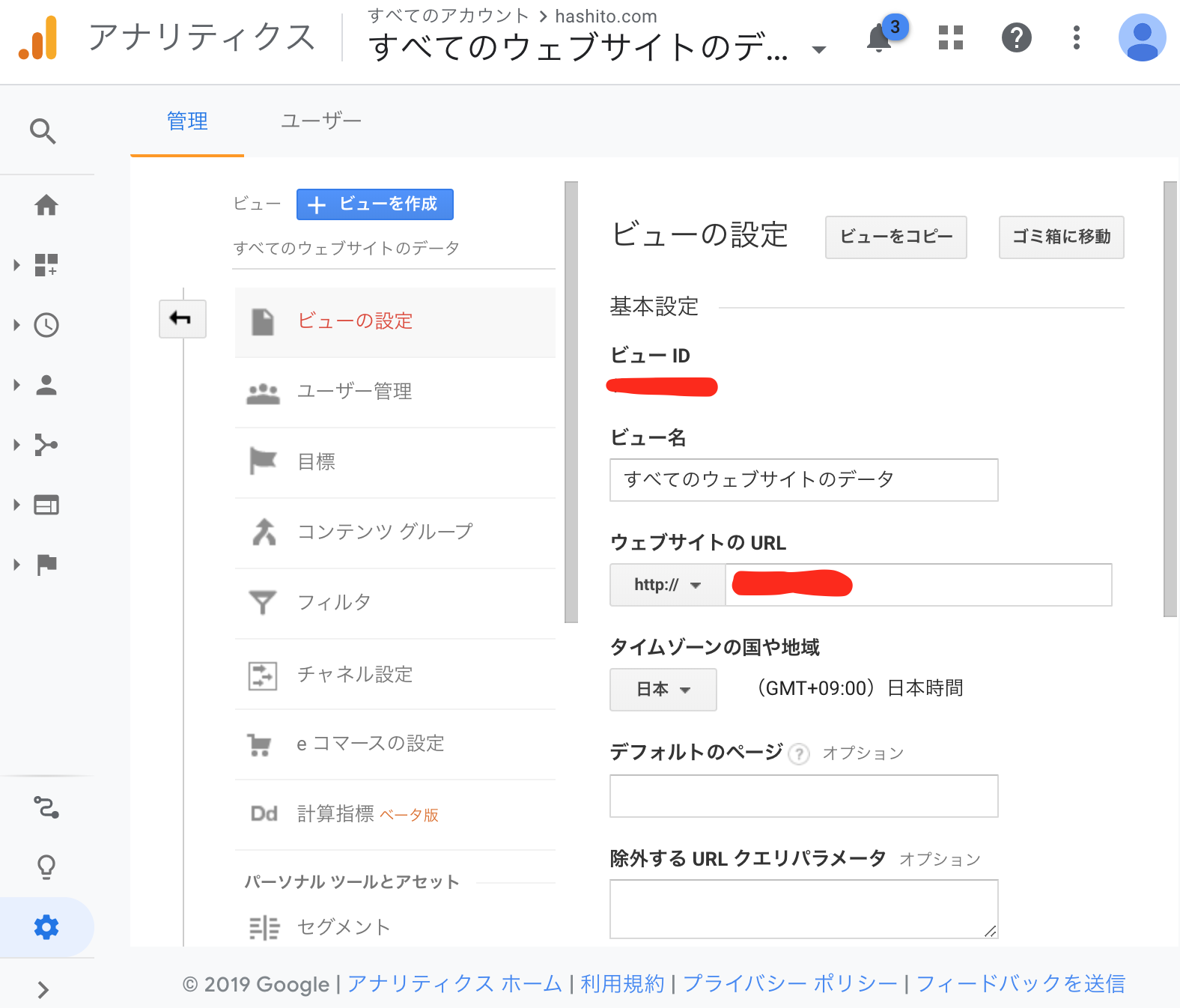
3.準備:GAS側(Google AnalyticsAPI許可)
次は、GAS側で設定をしてきます。
Google Analytics APIを許可します。
①スプレッドシート
「ツール」>「スクリプトエディタ」を選択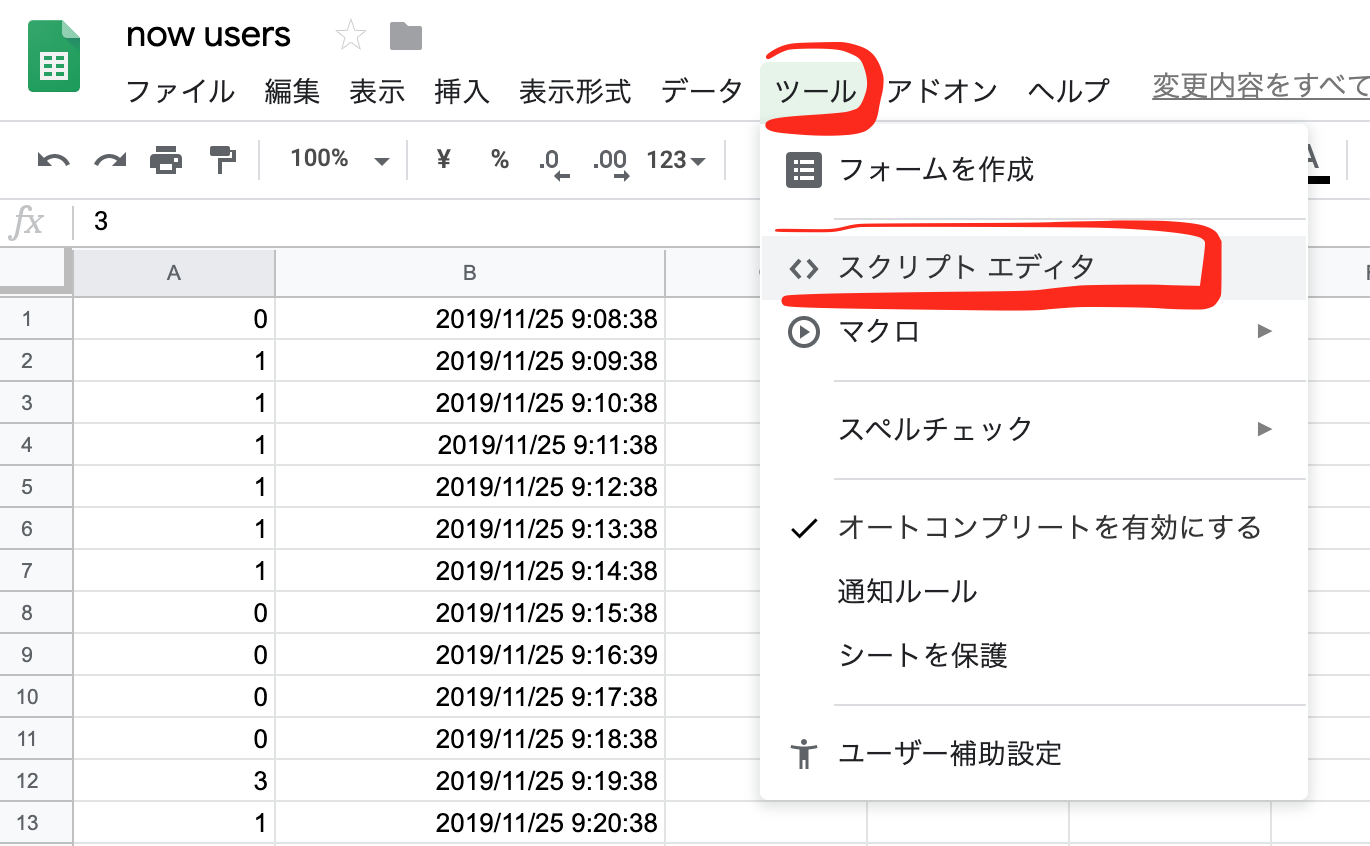
②スクリプトエディタ
「リソース」>「Googleの拡張サービス」を選択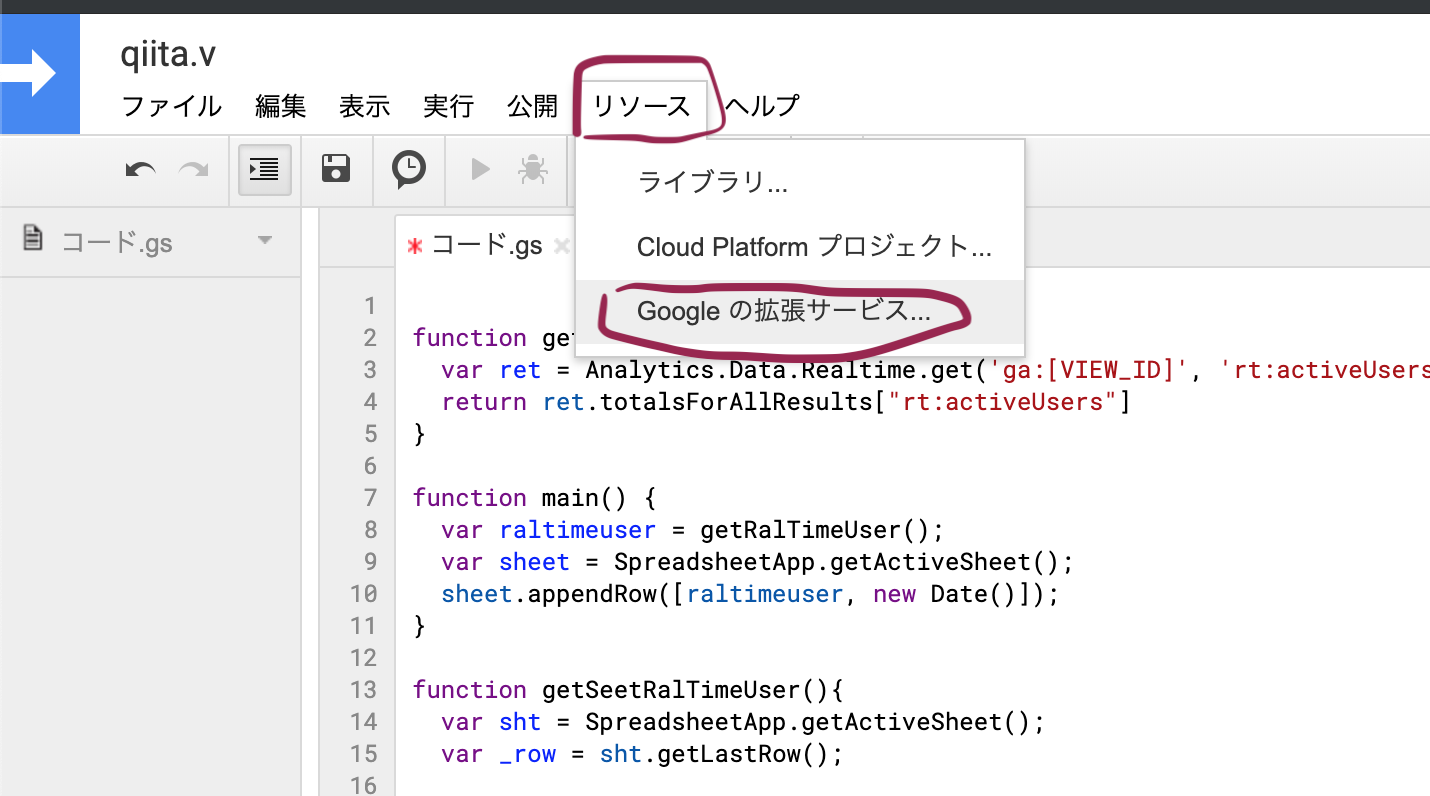
③Googleの拡張サービス
「Google Analytics API」をオンにして「OK」を選択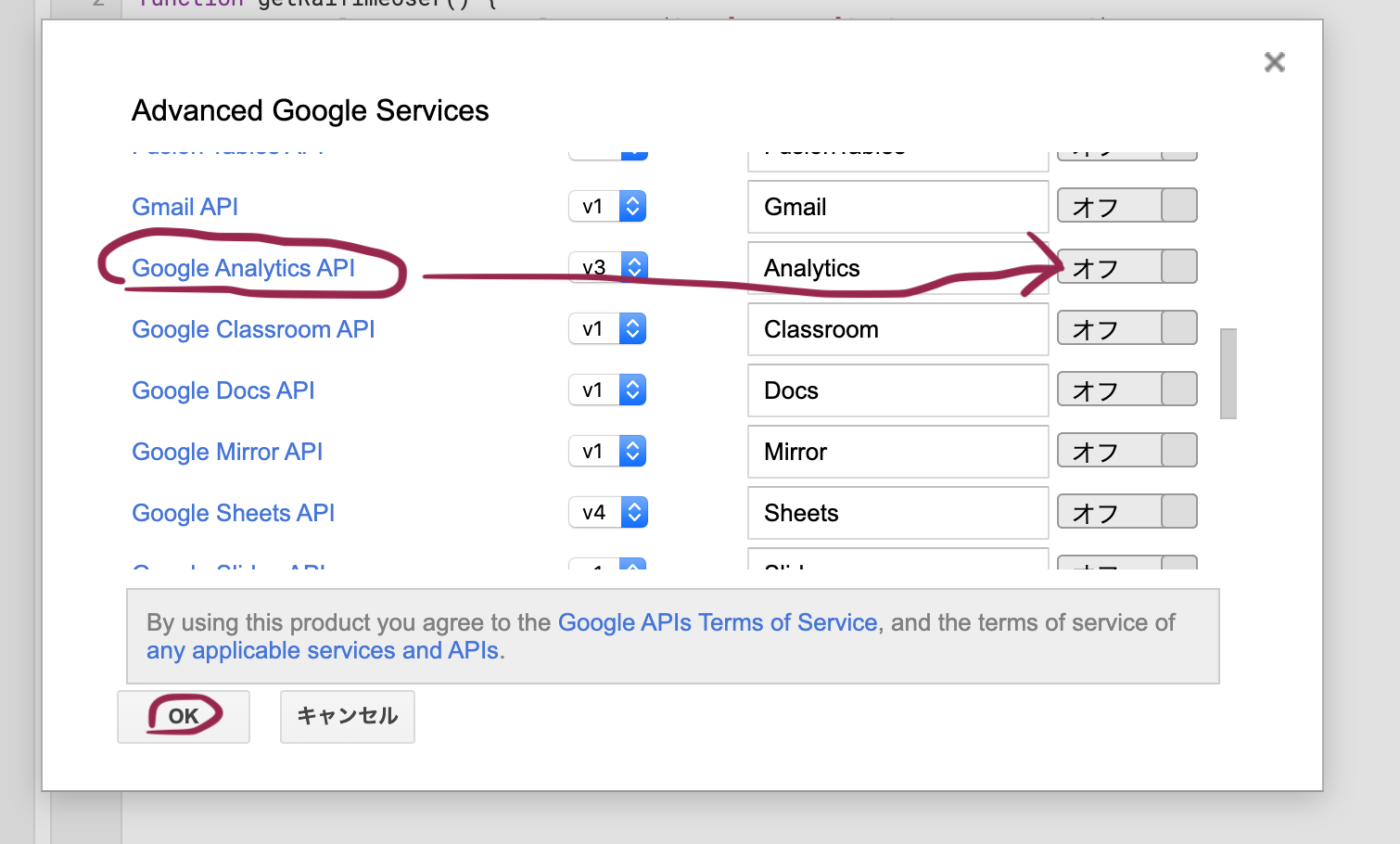
4.コーディング
下記のコードをコピーし貼り付けます。
**[VIEW_ID]**の部分にコピーしておいた「ビューID」を貼り付けます。
function getRalTimeUser() {
var ret = Analytics.Data.Realtime.get('ga:[VIEW_ID]', 'rt:activeUsers')
return ret.totalsForAllResults["rt:activeUsers"]
}
function main() {
var raltimeuser = getRalTimeUser();
var sheet = SpreadsheetApp.getActiveSheet();
sheet.appendRow([raltimeuser, new Date()]);
}
function getSeetRalTimeUser(){
var sht = SpreadsheetApp.getActiveSheet();
var _row = sht.getLastRow();
var _count = sht.getRange(_row,1).getValue();
var _time = sht.getRange(_row,2).getValue();
return [_count,_time]
}
function doGet(e) {
var out = ContentService.createTextOutput();
out.setMimeType(ContentService.MimeType.JSON);
out.setContent(JSON.stringify(getSeetRalTimeUser()));
return out;
}
5.準備:GAS側(タイマー設定)
コーディングで作成した関数を定期実行するように設定します。
これにより、スプレッドシートに最新の人数が1分置きに更新されるようになります。
① スクリプトエディタ
タイマーアイコンをクリック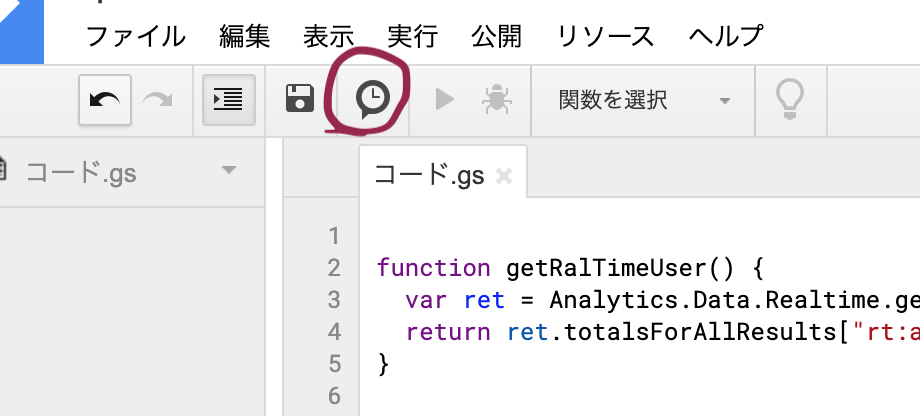
②トリガー設定画面
下記の手順でトリガーを設定
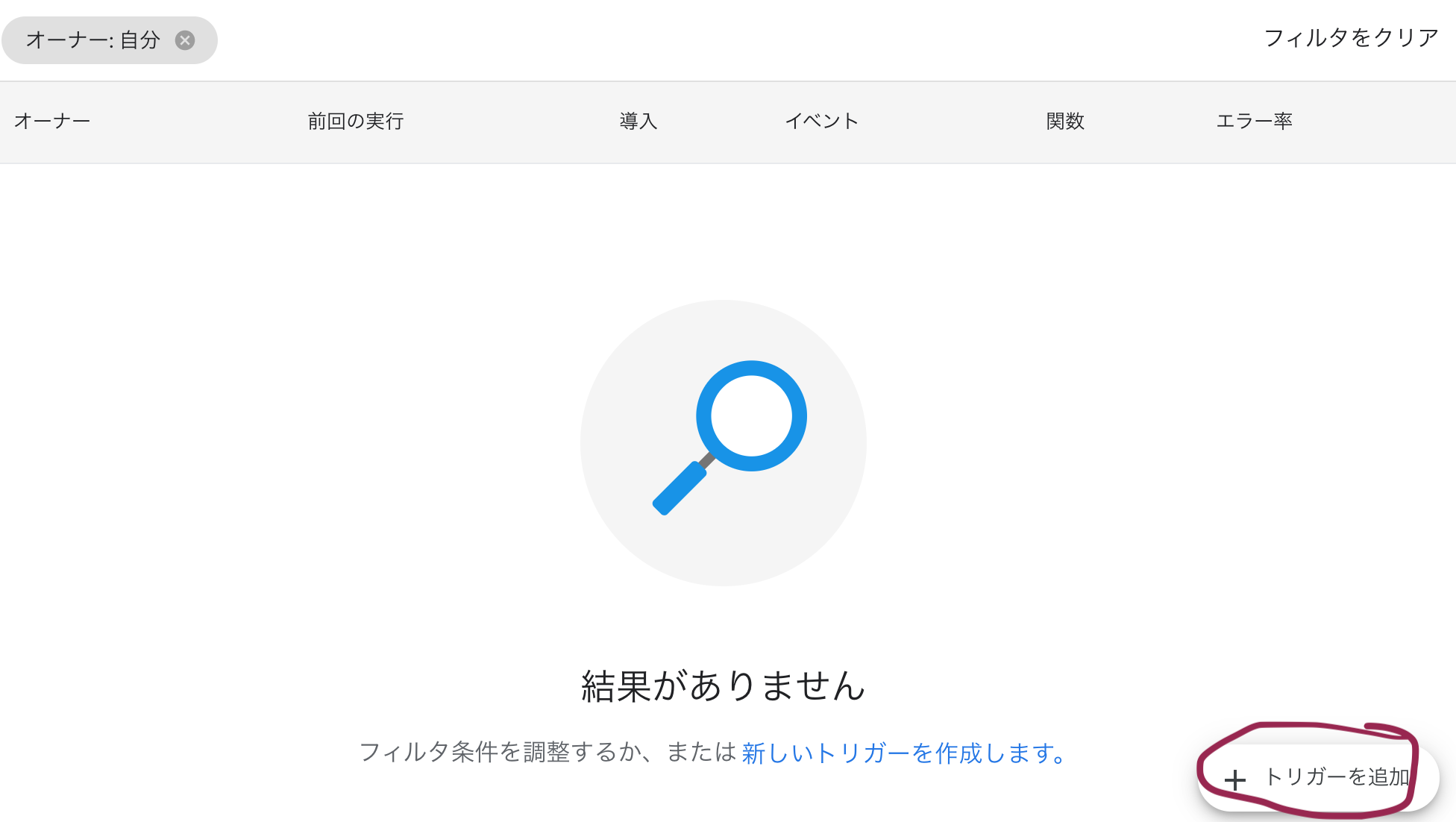
画面通りに設定して「保存」をクリック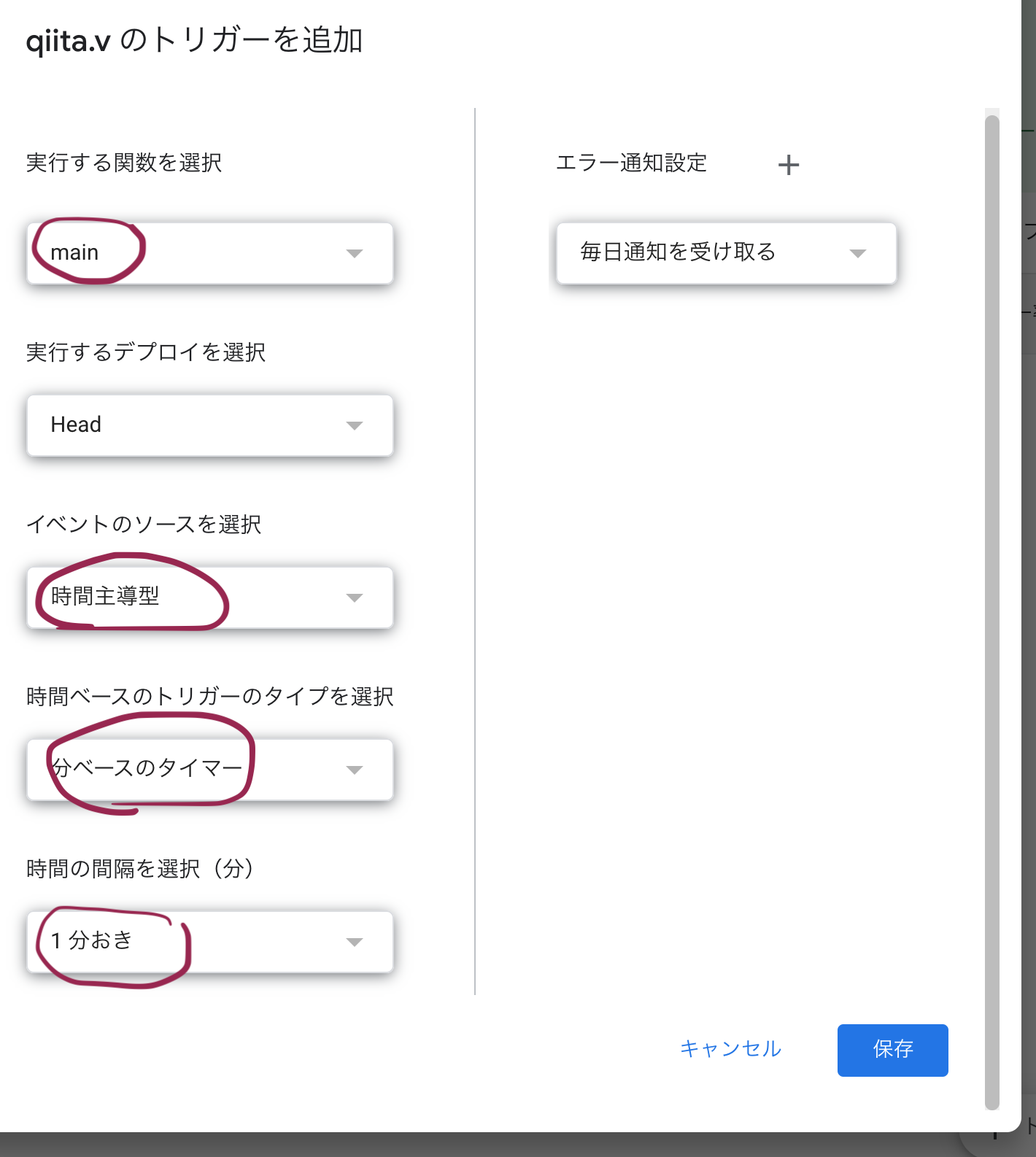
保存が完了すると、実行するユーザ認証が始まります。
自己責任にて許可を行ってください。
③Googleアカウント 認証確認
このアプリケーション実行するアカウントを選択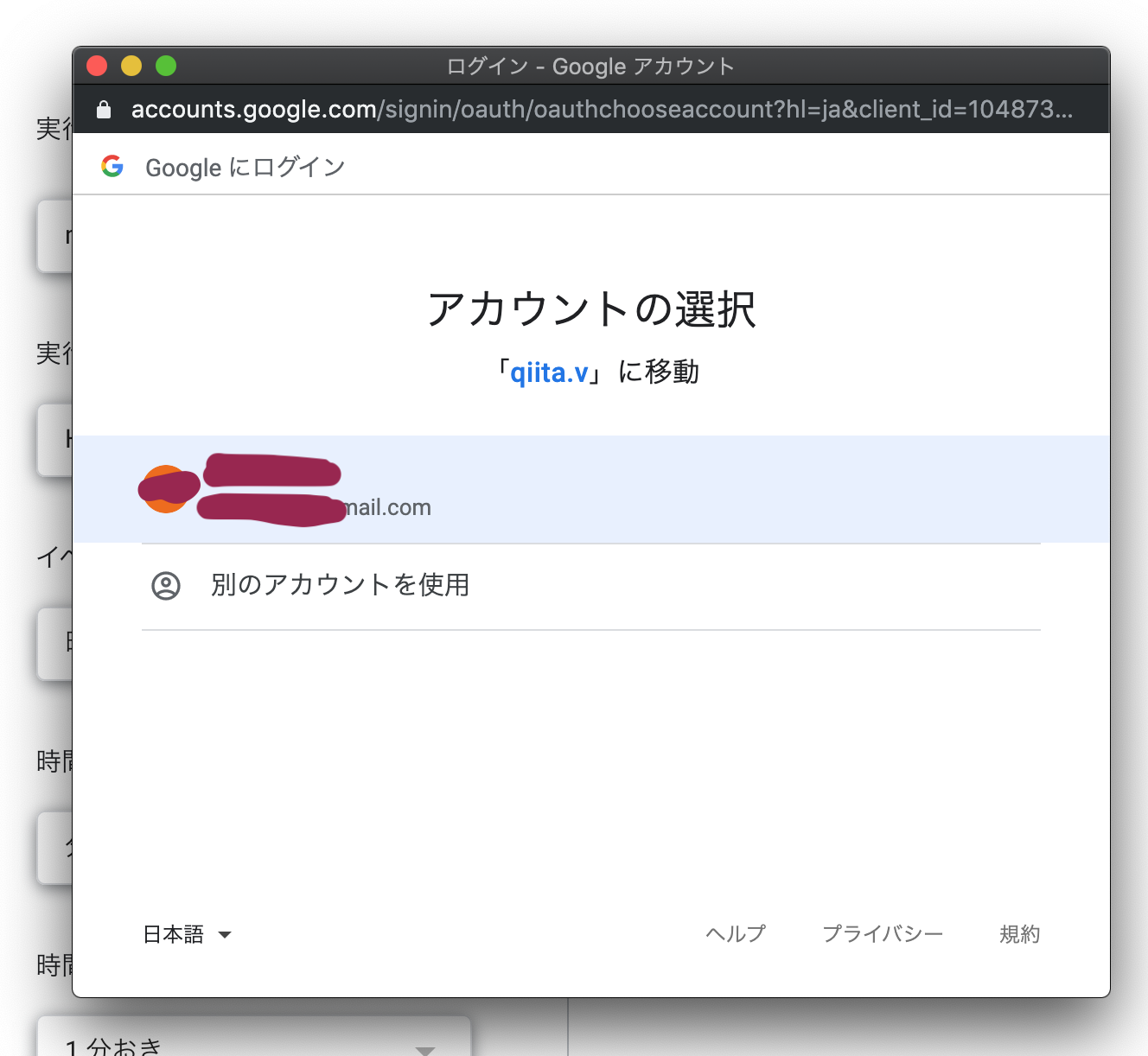
「このアプリケーションは確認されていません」と表示されますが「詳細」をクリック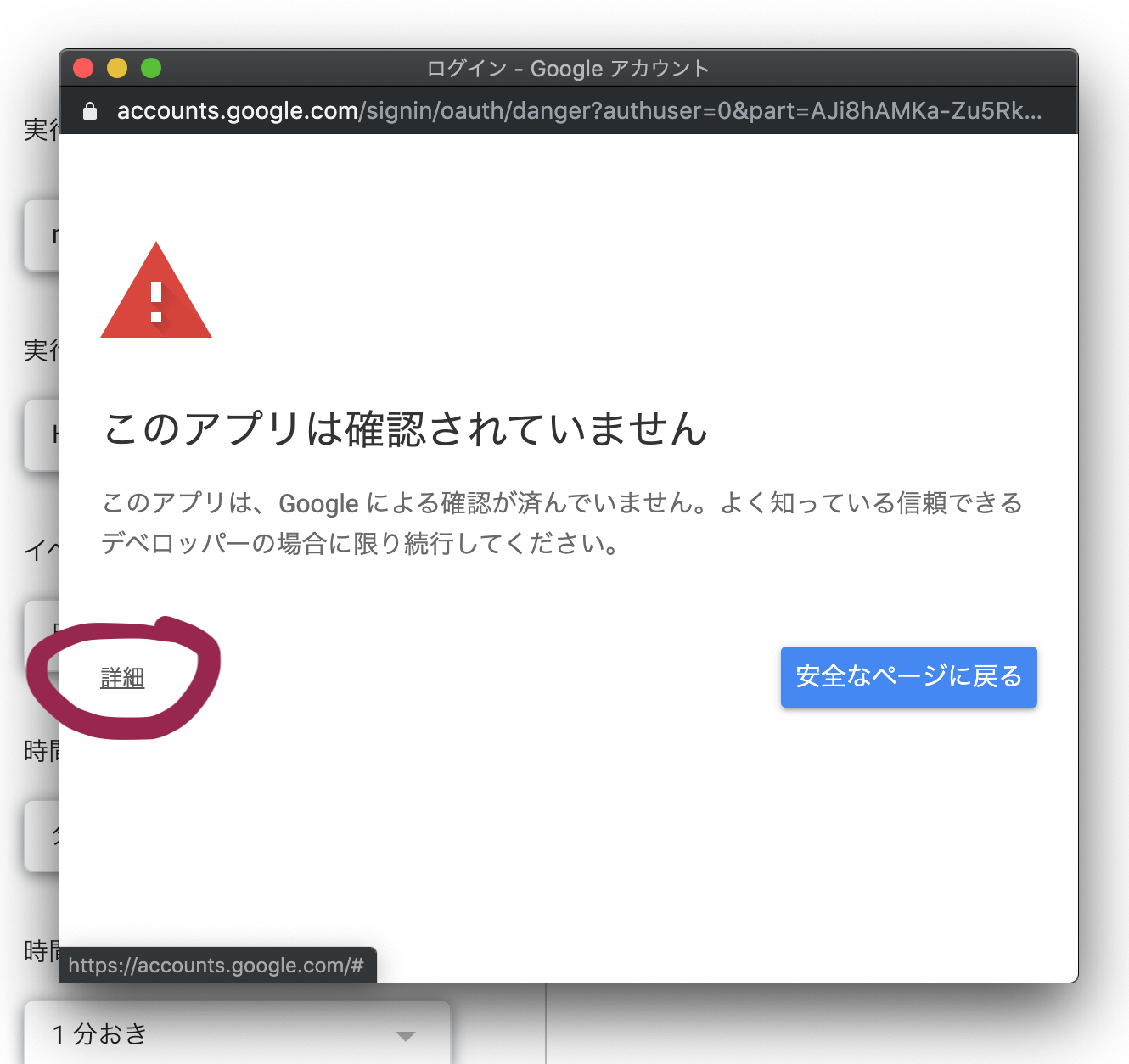
下側の「アプリ名(安全ではないページ)に移動」をクリック
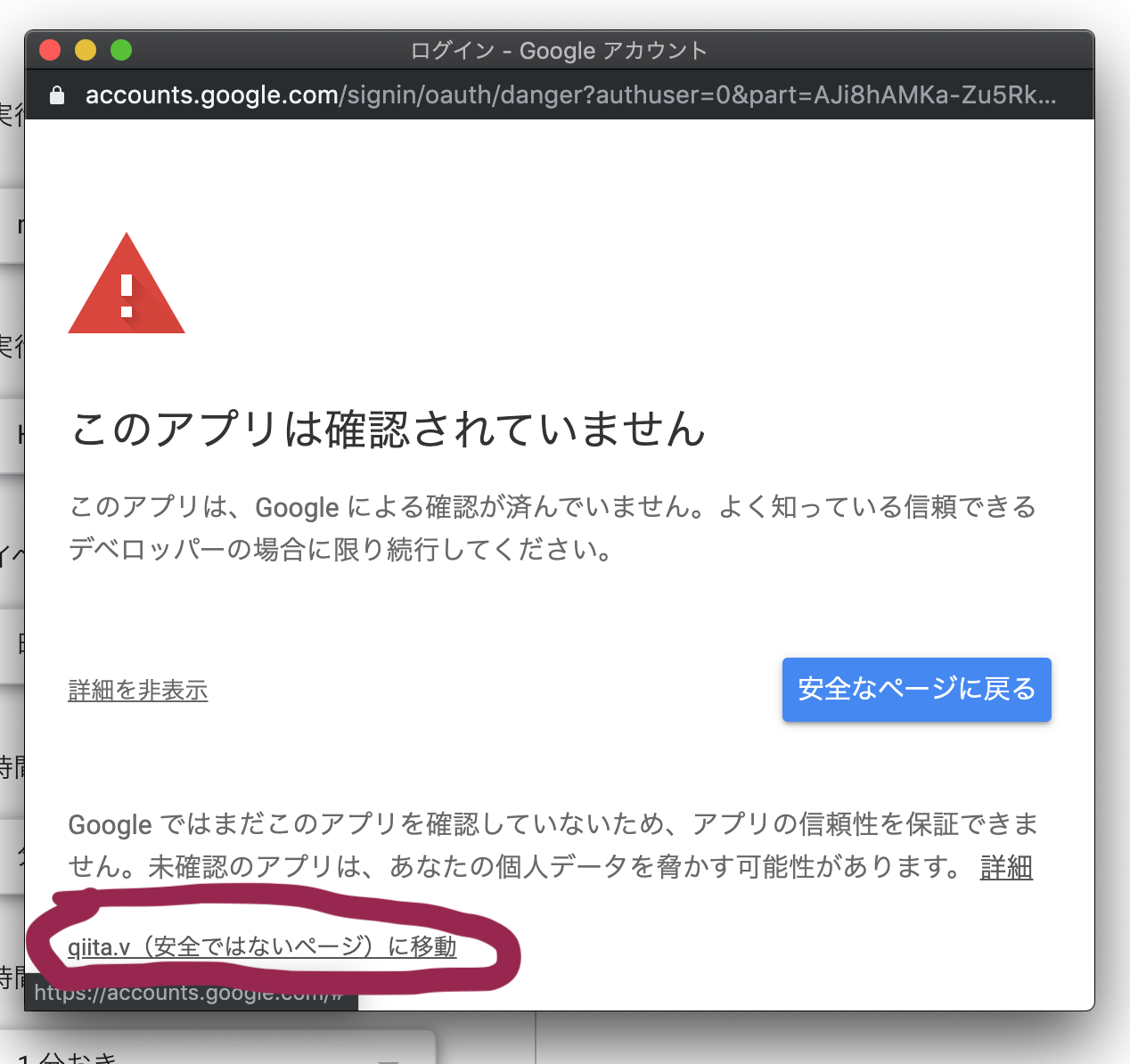
「許可」をクリック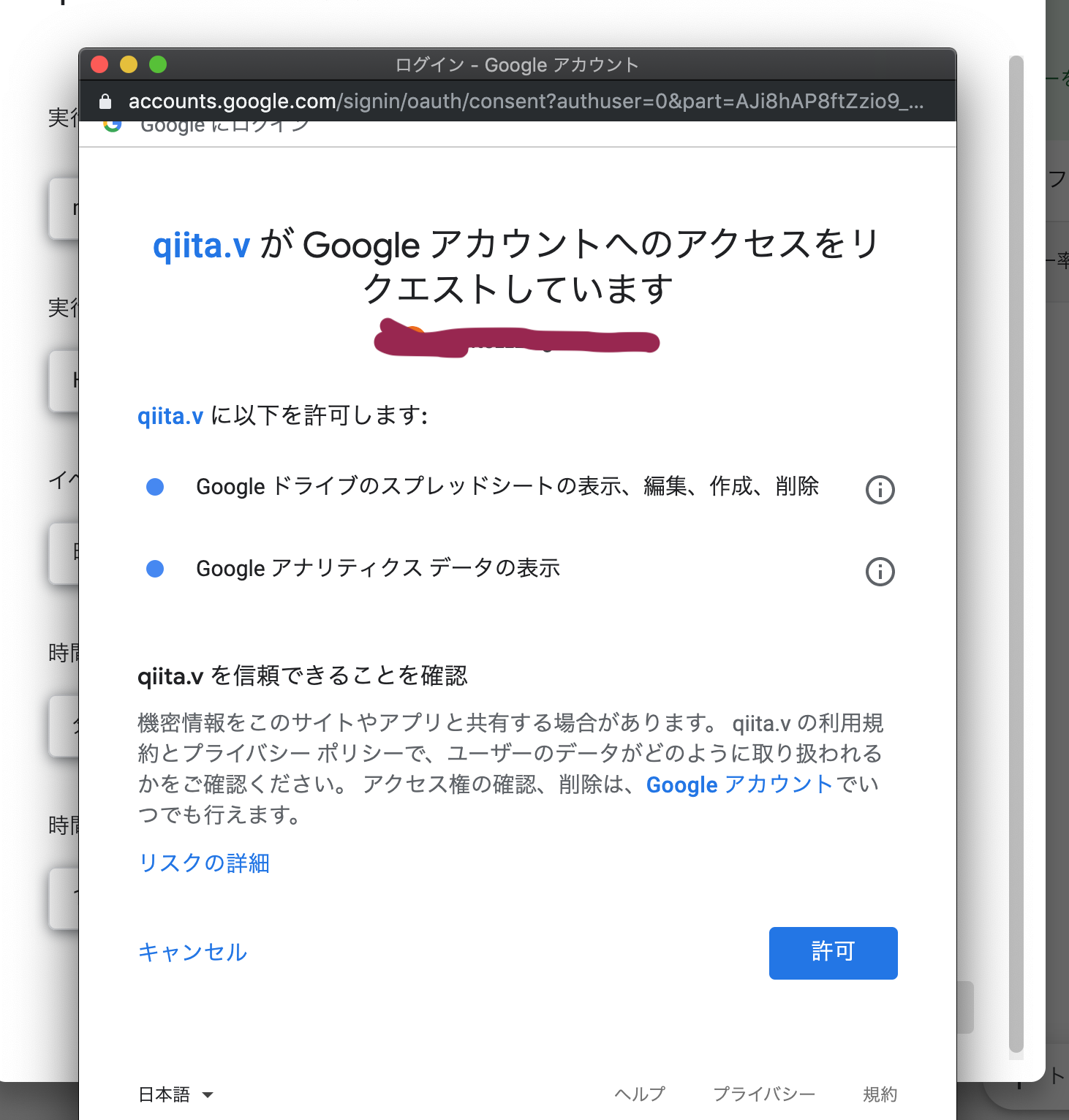
準備(GAS側:WEBサーバ設定)
①スクリプトエディタ
「公開」>「ウェブアプリケーションとして導入…」をクリック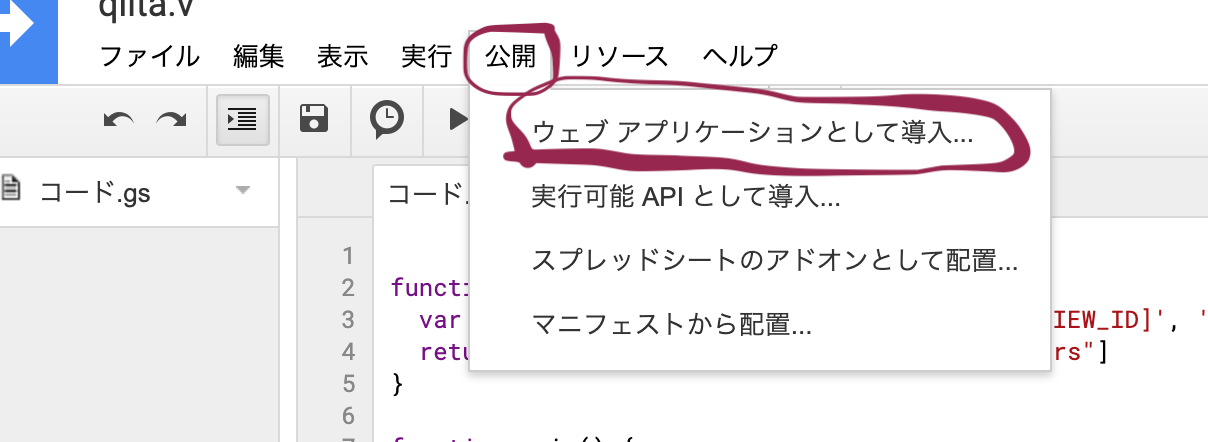
②ウェブアプリケーション設定
「バージョン」に数値を入力
「Who has access to app」を全ユーザーに変更し、「Deploy」をクリック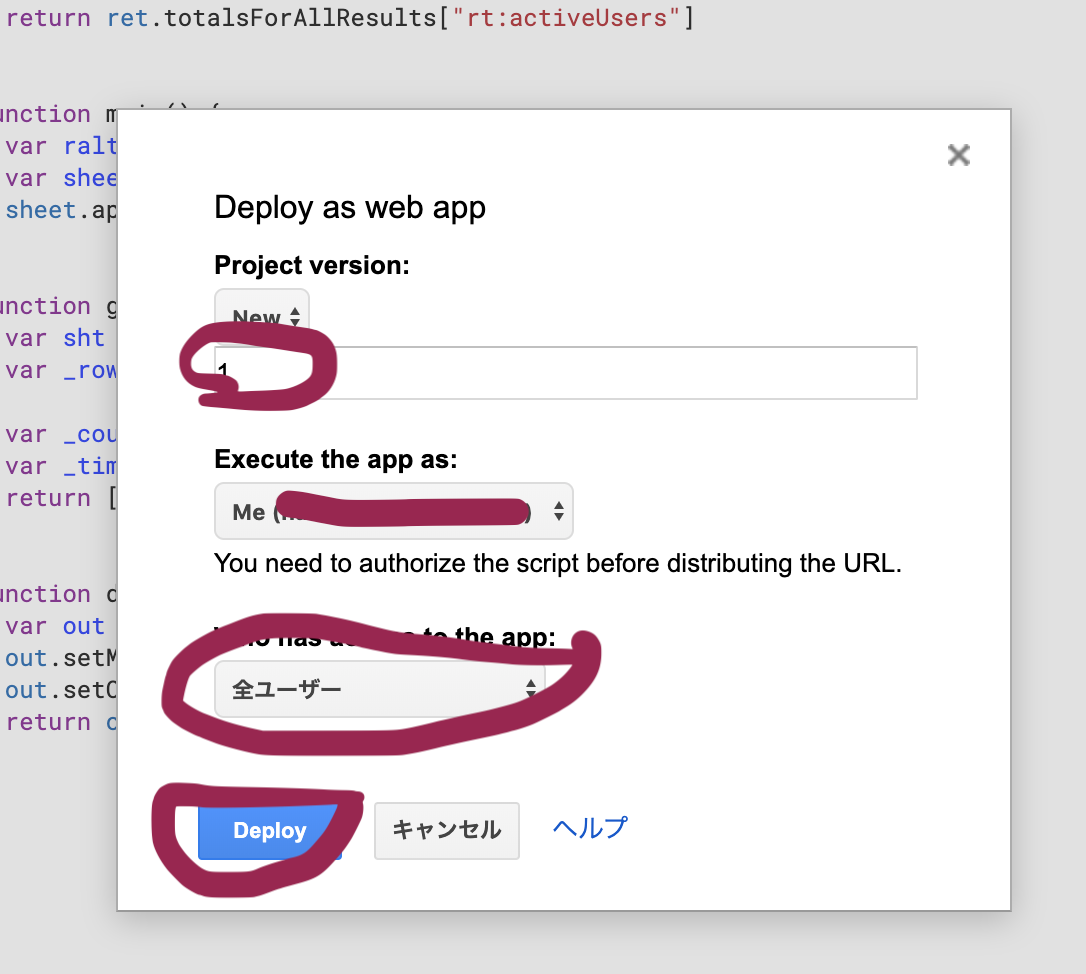
③URL生成
URLが生成されます。
コレをコピーしておいてください。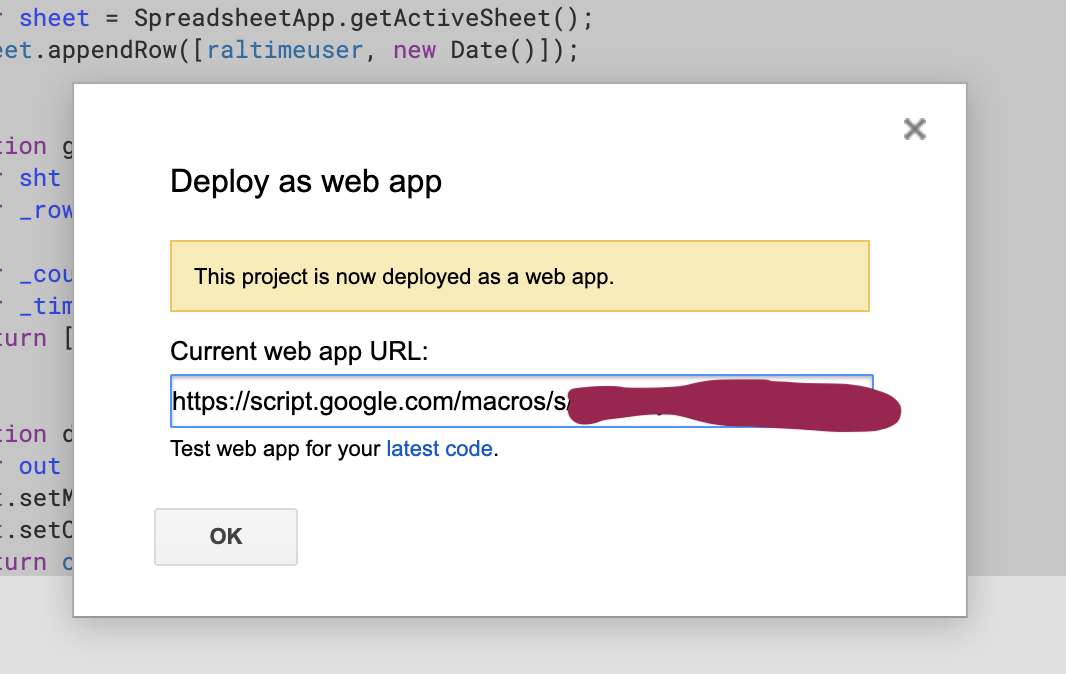
テスト
コピーしたURLにブラウザでアクセスすると、1分単位ですがページを見ているアクティブユーザの数が表示されます。

注意
[注意]流用などは自由ですが、自己責任にてお願いいたします。
(私自身軽く動きを確認したのみなので…)